Canon PIXMA MG3640S User Manual Page 679
- Page / 889
- Table of contents
- BOOKMARKS
Rated. / 5. Based on customer reviews


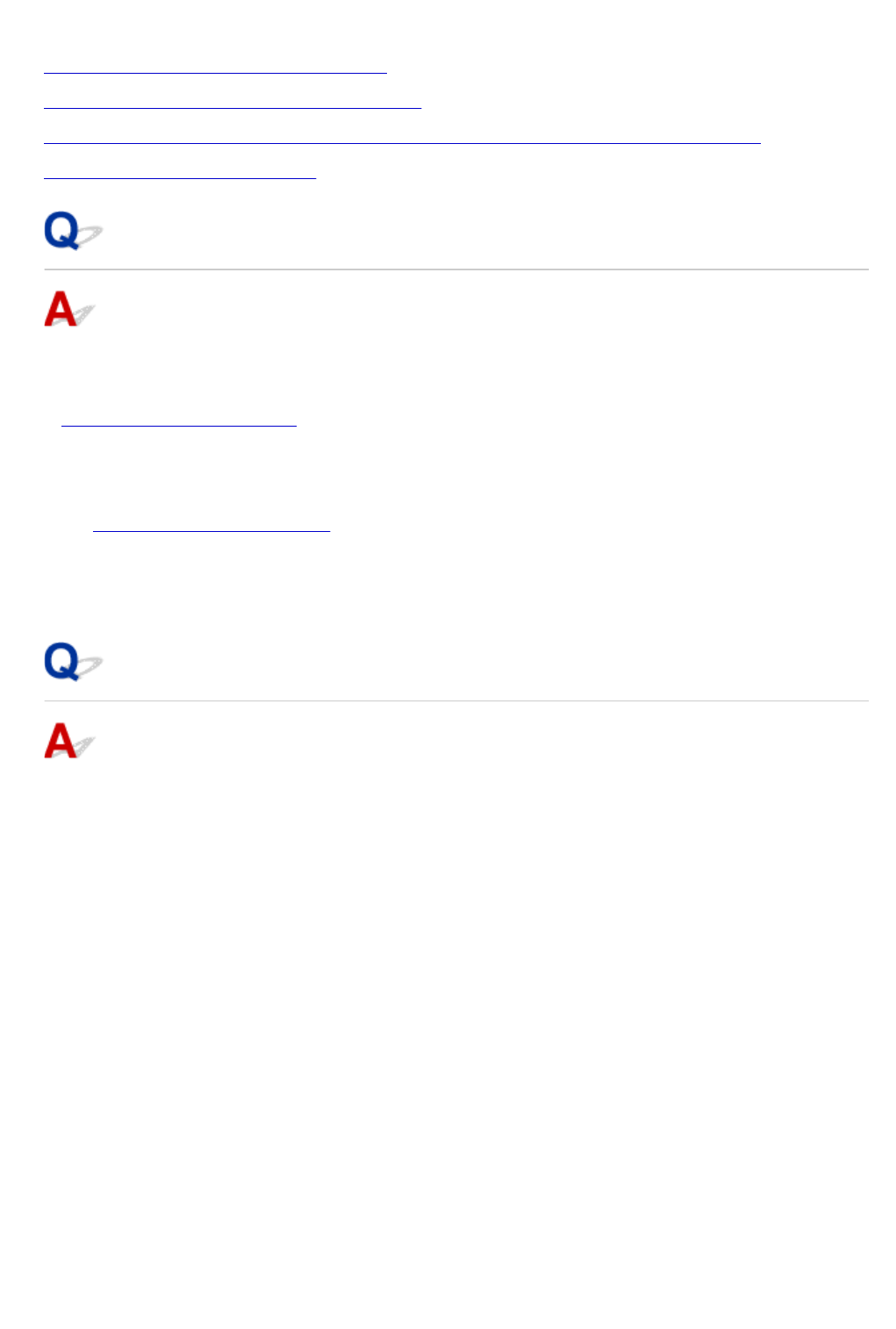
Verkon tietojen tarkistaminen
Laitteen IP- tai MAC-osoitteen tarkistaminen
Tietokoneen IP- tai MAC-osoitteen tarkistaminen
Tietokoneen, tulostimen ja langattoman reitittimen välisen tiedonsiirtoyhteyden tarkistaminen
Verkkoasetustietojen tarkistaminen
Laitteen IP- tai MAC-osoitteen tarkistaminen
Voit tarkistaa laitteen IP-osoitteen tai MAC-osoitteen tulostamalla verkkoasetustiedot laitteen
käyttöpaneelin avulla.
Verkkoasetusten tulostaminen
Voit tarkistaa verkkoasetustiedot tietokoneen näytöstä.
• Windows:
Canon IJ Network Tool -näyttö
• Mac OS:
Canon IJ Network Tool -valikot
Tietokoneen IP- tai MAC-osoitteen tarkistaminen
Tarkista tietokoneen IP- tai MAC-osoite seuraavien ohjeiden mukaan.
• Windows:
1. Valitse Komentokehote (Command Prompt) seuraavasti.
◦ Valitse Windows 8.1:ssä tai Windows 8:ssa Aloitus (Start) -näytössä Komentokehote
(Command Prompt). Jos Komentokehote (Command Prompt) ei näy Aloitus (Start) -
näytössä, valitse Hae (Search) -oikopolku ja hae "Komentokehote (Command Prompt)".
◦ Valitse Windows 7:ssa, Windows Vistassa tai Windows XP:ssä Käynnistä (Start) > Kaikki
ohjelmat (All Programs) > Apuohjelmat (Accessories) > Komentorivi (Command
Prompt).
2. Kirjoita "ipconfig/all" ja paina Enter-näppäintä.
Tietokoneen IP- ja MAC-osoite tulevat näyttöön. Jos tietokonetta ei ole kytketty verkkoon, IP-
osoitetta ei näytetä.
• Mac OS:
1. Valitse Apple-valikosta Järjestelmäasetukset (System Preferences) ja osoita sitten Verkko
(Network).
2. Varmista, että tietokoneesi verkkokortti on valittuna, ja osoite sitten Lisävalinnat (Advanced).
Varmista, että verkon yhteystavaksi on valittu Wi-Fi.
704
- CREATIVE PARK 37
- CREATIVE PARK PREMIUM 37
- Langaton yhteys 39
- USB-yhteys 40
- Suora yhteys (Windows XP) 41
- Yhteys kiinteän verkon avulla 44
- Web-palvelun käyttäminen 48
- Manner-Kiinassa asuvat 48
- Tietokone 51
- Älypuhelin tai taulutietokone 51
- Center -palveluun 52
- Anna Lempinimi (Nickname) 57
- Kirjautumisikkunan kuvaus 63
- Pääikkunan kuvaus 64
- (3) Tulostimen nimen alue 73
- (4) Oikea pikavalikko 73
- (5) Näyttöalue 74
- (6) Valikkoalue 75
- (kotona) 78
- (työssä) 82
- Mikä on Suojauskoodi? 100
- Tulostimen lisääminen 101
- Huomautus 102
- Käyttäjän lisääminen 103
- 7. Anna Lempinimi (Nickname) 105
- Tulostimen käyttäjän oikeudet 107
- Jos tulostaminen ei onnistu 109
- Windows RT -tulostaminen 113
- 7. Sulje selain 116
- Paperin asettaminen 118
- Kirjekuorien asettaminen 123
- D: Takaosa 124
- E: Osoitepuoli 124
- Asiakirjakannen irrottaminen: 129
- FINE-mustekasetin vaihtaminen 130
- Poista FINE-mustekasetti 132
- Musteen tilan tarkistaminen 137
- Puhdistus 139
- Ylläpito 141
- Vaihda FINE-mustekasetti 142
- Kohdista tulostuspää 142
- Tulostuspään puhdistaminen 145
- Tulostuspään kohdistaminen 147
- Muita aiheita 151
- Suutintesti (Nozzle Check) 159
- * Käytä uutta paperiarkkia 165
- Tulostimen kuljettaminen 168
- Tekniset tiedot 168
- Turvallisuus 169
- Turvaohjeet 170
- Määräykset 171
- Tärkeimmät osat 173
- Virtalähde 173
- Näkymä edestä 175
- Näkymä takaa 177
- Näkymä sisältä 178
- Käyttöpaneeli 179
- Virran kytkeminen laitteeseen 183
- Asetusten muuttaminen 187
- Tulostusasetusten muuttaminen 189
- Virrankatkaisu (Power Off) 193
- Käytä asetuksia 198
- Hiljaiset asetukset 199
- Verkkoyhteys 204
- Verkkoyhteysvihjeitä 205
- Oletusverkkoasetukset 206
- Windows: 208
- Verkkoasetusten tulostaminen 209
- Verkkoyhteys (Windows) 212
- IJ Network Tool 214
- 9. Valitse Valmis (Finish) 220
- Tarkista tila 226
- Valitse Asetukset (Settings) 229
- Verkkoasetusten alustaminen 230
- Canon IJ Network Tool -näyttö 233
- Ohje (Help) -valikko 236
- Kokoonpano-näyttö 237
- Langaton LAN -välilehti 238
- Etsi-näyttö 241
- WEP-tiedot-näyttö 243
- WPA/WPA2-tiedot-näyttö 244
- Kiinteä LAN -välilehti 248
- Kirjoita asetettava salasana 249
- Verkon tiedot -näyttö 250
- Käytönhallinta-välilehti 251
- Kun valitaan IP-osoite 252
- 5. Poista (Delete) 254
- (Asetusnäyttö) 255
- (Asetus epäonnistui -näyttö) 255
- Määritä portti -näyttö 257
- Teknisiä termejä 263
- Rajoitukset 269
- Palomuuri (Firewall) 270
- Mustevihjeitä 272
- Tulostusvihjeitä 273
- Tulostustyön peruuttaminen 275
- Tulosta säännöllisesti! 276
- Kopioinnin tekniset tiedot 280
- Skannauksen tekniset tiedot 280
- Verkon tekniset tiedot 280
- Mobiilitulostus 281
- Tietoja paperista 282
- Tulostusmateriaalit 283
- Sivukoot 284
- Paperin paino 284
- Paperin täytön yläraja 285
- Tulostusalue 288
- Letter, Legal 291
- Kirjekuoret 292
- Järjestelmänvalvojan salasana 293
- Todennus 294
- Missä sarjanumero sijaitsee 295
- Eri mallien toiminnot 296
- Tulostaminen 297
- Tulostaminen tietokoneesta 298
- Tulostaminen perusasetuksilla 300
- Valitse OK 301
- Saatavilla olevat paperit 302
- Erilaisia tulostustapoja 303
- Määritä tulostusjärjestys 305
- Määritä nidottava reuna 307
- 3. Aseta reunuksen leveys 307
- Aseta reunaton tulostus 309
- Sovita sivulle -tulostus 312
- Skaalattu tulostus 314
- Sivun asettelutapa -tulostus 316
- Vihkotulostus 321
- Kaksipuolinen tulostus 323
- Leima/Tausta-tulostus 327
- Taustan tulostaminen 328
- Leiman rekisteröiminen 330
- 2. Valitse poistettava leima 333
- Uuden taustan rekisteröiminen 334
- Postikorttitulostus 339
- Tulostuksen esikatselu 341
- Aseta harmaasävytulostus 351
- Värinkorjauksen määrittäminen 353
- Värinsäätö 355
- Väritasapainon säätäminen 361
- Kirkkauden säätäminen 367
- Voimakkuuden säätäminen 369
- Kontrastin säätäminen 371
- (tulostinajuri) 373
- Yleistä tulostinajurista 377
- Canon IJ -tulostinajuri 378
- Canon IJ -tilavalvonta 381
- Canon IJ -esikatselu 383
- Käyttöohjeet (tulostinajuri) 385
- Tulostinajurin kuvaus 387
- Päävalikko-välilehden kuvaus 394
- Sovitus (Matching)-välilehti 398
- Leima (Stamp) -välilehti 408
- Tausta (Background)-välilehti 410
- Ylläpito-välilehden kuvaus 412
- Canon IJ -esikatselun kuvaus 420
- My Image Garden -opas 439
- Easy-PhotoPrint+ -opas 439
- Tulostaminen verkkopalvelusta 441
- 1. Google-tilin hankkiminen 443
- Google-tilin hankkiminen 445
- Cloud Print -palvelua 448
- 8. Valitse Tulosta (Print) 451
- Ympäristön tarkistaminen 453
- Tulostustilan tarkistaminen 454
- Tulostustyön poistaminen 454
- Android-tulostus 456
- Paperikoko 460
- Tukiasematilan päättäminen 463
- Tukiasematilan määrittäminen 464
- Kopioiminen 474
- Valokuvapaperille kopioiminen 477
- Skannaaminen 480
- Sovellusten integroiminen 483
- Asiakirjojen skannaaminen 487
- Valokuvien skannaaminen 488
- (Kuvayhdistelmä) 490
- Ensimmäinen rajattu kuva 494
- Rajatun kuvan säätäminen 494
- Rajattujen kuvien poistaminen 494
- Size) ja napsauta OK 496
- IJ Scan Utility -näytöt 501
- IJ Scan Utility -päänäyttö 502
- Asetukset-valintaikkuna 504
- (2) Tallenna asetukset -alue 506
- Oletukset (Defaults) 530
- (1) Tallenna asetukset -alue 531
- (2) Skannaustulokset-alue 538
- (3) Tallenna asetukset -alue 538
- Kuvayhdistelmä-ikkuna 540
- (2) Työkalurivi 542
- (3) Esikatselunäkymän alue 542
- (4) Esikatselualue 542
- Ohjelmiston käyttötavat 546
- Käynnistäminen sovelluksesta 549
- Skannaus perustilassa 550
- (skanneriajurilla) 557
- Asetusten määrittäminen 562
- Rakeisuuden vähentäminen 564
- Värin säätö 566
- Värikylläisyys 568
- Värikäyrän säätäminen 571
- Raja-arvon asettaminen 574
- Perustila-välilehti 576
- (3) Esikatselualue 581
- Kehittynyt tila -välilehti 584
- Syöttöasetukset 590
- Tulosteasetukset 593
- Kuva-asetukset 596
- Värinsäätöpainikkeet 601
- Määritykset-valintaikkuna 604
- Skanneri -välilehti 605
- MG series 608
- MX series 609
- E series 609
- P series 609
- MB series 609
- Esikatselu -välilehti 610
- Skannaus -välilehti 612
- Väriasetukset -välilehti 613
- Kohteiden asettaminen (Taso) 615
- 1. Avaa asiakirjalokero 616
- Rajattujen kuvien tyypit 618
- Yleistä (skanneriajuri) 622
- Muut skannaustavat 624
- Skannaus WIA-ajurilla 625
- 6. Valitse Skannaus (Scan) 628
- Skannausvihjeitä 636
- Tarkkuus 637
- Tietomuodot 639
- Värin sovitus 640
- Kohteiden asettaminen 641
- Verkkoskannausasetukset 643
- Skanneriajurin käyttäminen 645
- PIXMA/MAXIFY Cloud Link 646
- Vianmääritys 648
- Ongelmia käytössä 649
- Ongelmia verkkoyhteydessä 650
- Laitetta ei havaita verkossa 651
- Verkkoavain tuntematon 668
- Tulostusnopeus on hidas 673
- Muut verkko-ongelmat 675
- (Search)-näytöstä 677
- Verkon tietojen tarkistaminen 679
- Tehdasasetusten palauttaminen 682
- Tarkista esteet 686
- Tulostus ei käynnisty 688
- Paperitukokset 691
- Kuvan vieressä pystyviiva 693
- Valkoisia raitoja näkyy 696
- Valkoisia raitoja näkyy 697
- Onko taso likainen? 698
- Värit ovat epäselviä 699
- Viivat tulostuvat vinoon 700
- Mustetahroja 703
- Paperi käpristyy 703
- Tarkista paperityyppi 704
- Värit ovat epätasaisia 710
- Värit ovat juovikkaita 710
- Mustetta ei tule ulos 712
- Puhdista paperinsyöttörulla 714
- Kopiointi/tulostus pysähtyy 717
- Tarkistus 1 718
- Tarkistus 2 718
- Tarkistus 3 718
- Tarkistus 4 718
- Skannausongelmat (Windows) 719
- Skannausongelmat 720
- Skanneri ei toimi 721
- Hidas skannausnopeus 726
- Skannattu kuva ei avaudu 731
- Määritä skannausalue 735
- Tarkistus 736
- Ohjelmisto-ongelmat 739
- Mekaaniset ongelmat 746
- Virta ei kytkeydy päälle 747
- Virta katkeaa itsestään 748
- Ongelmia USB-yhteydessä 749
- Asennus-/latausongelmat 752
- Virheet ja ilmoitukset 759
- Virhetilanteet 760
- Esimerkiksi 2 välähdystä: 761
- (A) Vilkkuvat vuorotellen 761
- (B) sammuu 761
- • Windows: 761
- Näyttöön tulee viesti 763
- Jos ongelma ei ratkea 772
- (paperitukokset) 774
- Mitä pitäisi tehdä 776
- 8. Lisää paperia 780
- Muissa tilanteissa 787
 (136 pages)
(136 pages) (867 pages)
(867 pages) (263 pages)
(263 pages) (781 pages)
(781 pages) (116 pages)
(116 pages) (567 pages)
(567 pages) (438 pages)
(438 pages)







Comments to this Manuals